Nikon Coolpix S5100 Black: 1 Выберите нужное изображение в режиме
1 Выберите нужное изображение в режиме : Nikon Coolpix S5100 Black
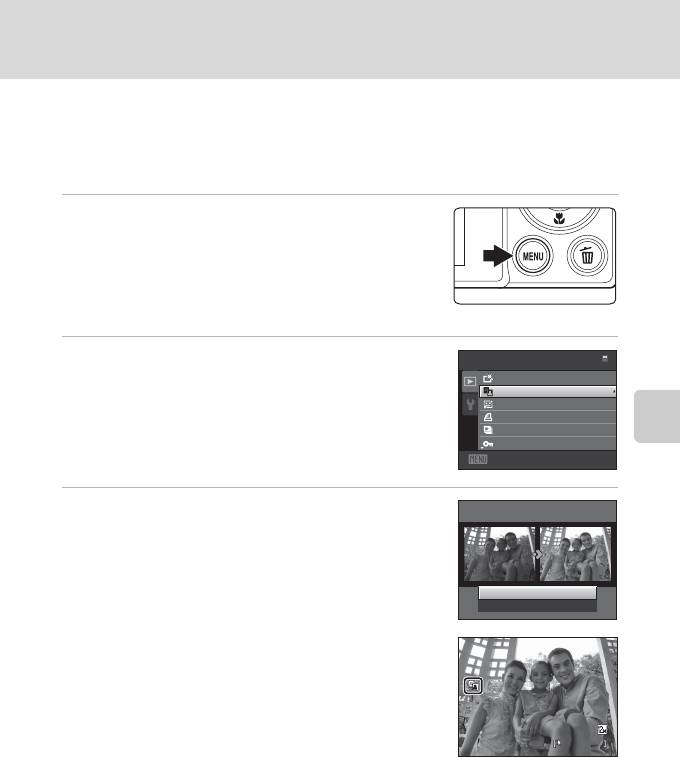
Редактирование изображения
I D-Lighting: повышение яркости и контраста
Технология D-Lighting позволяет создавать копии с повышенной яркостью и
контрастом, увеличивая яркость темных участков изображений.
Обработанные копии сохраняются как отдельные файлы.
1 Выберите нужное изображение в режиме
полнокадрового просмотра (A 70) или в
режиме просмотра уменьшенных
изображений (A 72) и нажмите кнопку
d.
Откроется меню режима просмотра.
2 Выберите мультиселектором I D-Lighting
Меню просмотра
и нажмите кнопку k.
Быстрая обработка
D-Lighting
Исходная версия будет отображена слева, а
Смягчение тона кожи
Задание печати
отредактированная — справа.
Показ слайдов
Защита
Редактирование изображений
Выход
3 Выберите Да и нажмите кнопку k.
D-Lighting
Будет создана новая, отредактированная копия
снимка.
Для выхода без сохранения копии выберите Отмена и
нажмите кнопку k.
Да
Отмена
Копии, созданные с помощью функции D-Lighting,
можно определить по значку c, отображаемому в
режиме просмотра.
97
0 0 0 4 . J P G
0004.JPG
4 / 4
4/ 4
1 5 / 1 1 / 2 01 0 15 : 30
15/11/2010 15:30
D
Дополнительная информация
Для получения дополнительной информации смотрите раздел «Имена файлов изображений/
звуковых файлов и папок» (A 146).
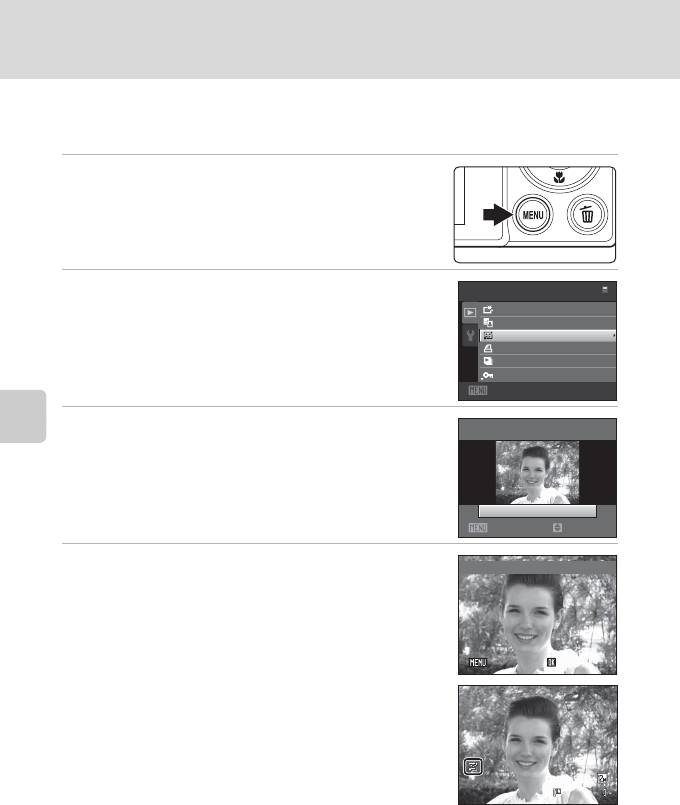
Редактирование изображения
e Смягчение тона кожи: смягчение тона кожи
Фотокамера обнаруживает лица на изображениях и создает копию со смягченными тонами кожи лица.
Копии, созданные с помощью функции смягчения тона кожи, сохраняются в виде отдельных файлов.
1
Выберите нужное изображение в режиме
полнокадрового просмотра (
A
70) или в режиме
просмотра уменьшенных изображений (
A
72) и
нажмите кнопку
d
.
Откроется меню режима просмотра.
2
Выберите мультиселектором
e
Смягчение тона
Меню просмотра
кожи
и нажмите кнопку
k
.
Быстрая обработка
D-Lighting
Отобразится экран выбора степени смягчения.
Смягчение тона кожи
Если на изображении лица не распознаны, появится
Задание печати
Показ слайдов
предупреждение, и фотокамера перейдет в меню просмотра.
Защита
Выход
3
Нажмите кнопку мультиселектора
H
или
I
, чтобы
Смягчение тона кожи
выбрать степень смягчения, а затем нажмите кнопку
k.
Редактирование изображений
Появляется окно подтверждения, где в центре монитора находится
увеличенное изображение лица, к которому была применена функция
смягчения тона кожи.
Для выхода без сохранения копии нажмите кнопку
d
.
Средний уров ень
Выход
Уров .
4
Просмотрите созданную копию.
Просмотр
Можно выполнить смягчение тона кожи не более 12 лиц, начиная с лица,
расположенного ближе всего к центру кадра.
Если было выполнено смягчение тона кожи нескольких лиц, нажмите
кнопку мультиселектора
J
или
K
для отображения другого лица.
Нажмите кнопку
d
, чтобы изменить степень смягчения. На мониторе
Назад
появится изображение, показанное в шаге 3.
После нажатия кнопки
k
будет создана новая, отредактированная
копия.
Копии, созданные с применением функции смягчения тона лица, можно
определить по значку
E
, отображаемому в режиме просмотра.
B Функция Смягчение тона кожи. Примечание
Из-за направления взгляда или яркости объекта лица могут распознаваться неправильно.
Функция смягчения тона лица также может работать некорректно.
D Дополнительная информация
Для получения дополнительной информации смотрите раздел «Имена файлов изображений/
звуковых файлов и папок» (A 146).
98
На з ад
Назад Сохранить
Сохр а нит ь
Сохранить
0 0 0 4 . J P G
0004.JPG
4 / 4
4/ 4
1 5 / 1 1 / 2 01 0 15 : 30
15/11/2010 15:30
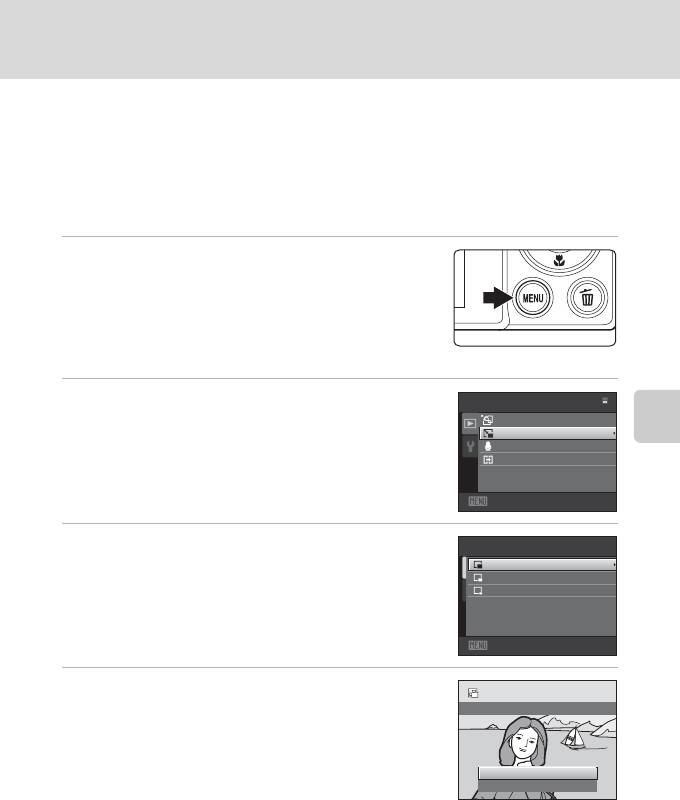
Редактирование изображения
g
Уменьшенный снимок: (уменьшение размера изображения)
Создание уменьшенной копии текущего изображения. Эта функция позволяет
создавать копии снимков, пригодные для отображения на веб-страницах или
отправки по электронной почте. Доступные размеры: l 640 × 480, m 320 ×
240 и n 160 × 120. Уменьшенные копии сохраняются в виде отдельных
файлов с коэффициентом сжатия 1:16.
1 Выберите нужное изображение в режиме
полнокадрового просмотра (A 70) или в
режиме просмотра уменьшенных
изображений (A 72) и нажмите кнопку
d.
Откроется меню режима просмотра.
2 Выберите мультиселектором g
Меню просмотра
Уменьшить снимок и нажмите кнопку k.
Пов ернуть снимок
Уменьшить снимок
Зв уков ая заметка
Редактирование изображений
Копия
Выход
3 Выберите нужный размер копии и нажмите
Уменьшить снимок
кнопку k.
640 × 480
320 × 240
160 × 120
Выход
4 Выберите Да и нажмите кнопку k.
Будет создана новая, уменьшенная копия снимка.
Создать файл уменьшенного снимка?
Для выхода без сохранения копии выберите Нет и
нажмите кнопку k.
Да
Копия отображается в серой рамке.
Нет
D Дополнительная информация
Для получения дополнительной информации смотрите раздел «Имена файлов изображений/
звуковых файлов и папок» (A 146).
99
Оглавление
- 1 Нажмите кнопку d.
- 1 Откройте крышку батарейного отсека/
- 1 Подготовьте сетевое зарядное устройство EH-
- 4 Включите сетевое зарядное устройство в
- 1 Для включения фотокамеры нажмите
- 5 Изменение даты и времени.
- 1 Убедитесь, что индикатор включения
- 1 Для включения фотокамеры нажмите
- 1 Подготовьте фотокамеру к съемке.
- 1 Нажмите спусковую кнопку
- 1 Чтобы удалить изображение,
- 1 Нажмите кнопку мультиселектора m
- 1 Нажмите кнопку мультиселектора n
- 1 Нажмите кнопку мультиселектора p
- 1 Нажмите кнопку мультиселектора o
- 1 Нажмите кнопку A в режиме
- 2 Перейдите к меню съемки (A 36),
- 1 Скомпонуйте кадр.
- 1 Нажмите кнопку A в режиме
- 1 Нажмите кнопку A в режиме
- 5 После завершения съемки нажмите кнопку
- 1 Нажмите кнопку A в режиме
- 1 Нажмите кнопку A в режиме
- 3 Нажмите спусковую кнопку затвора, чтобы
- 1 Нажмите кнопку c в режиме
- 1 Нажмите кнопку c в режиме
- 1 Нажмите кнопку c в режиме
- 1 Нажмите кнопку d в режиме просмотра.
- 5 Включает или выключает печать даты
- 1 Выберите мультиселектором Старт и
- 1 Нажмите кнопку мультиселектора J или
- 2 Выберите мультиселектором E Звуковая
- 1 Выберите мультиселектором назначение
- 1 Выберите нужное изображение в режиме
- 1 Выберите нужное изображение в режиме
- 2 Подправьте композицию копии.
- 1 Включите фотокамеру и переведите ее в
- 1 Нажмите кнопку d в режиме
- 1 Выключите фотокамеру. 2 Подключите фотокамеру к телевизору.
- 2 Убедитесь, что фотокамера выключена. 3 Подключите фотокамеру к компьютеру с помощью USB-кабеля,
- 4 Запустите функцию передачи изображений ViewNX 2 программы
- 1 Выключите фотокамеру.
- 1 С помощью мультиселектора выберите
- 6 Выберите Начать печать и нажмите
- 3 Выберите нужный размер бумаги и
- 5 Принтер приступит к печати.
- 1 Нажмите кнопку d.
- 1 Выберите мультиселектором Часовой
- 3 Нажмите кнопку K.






